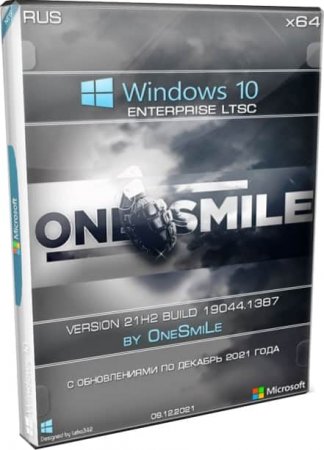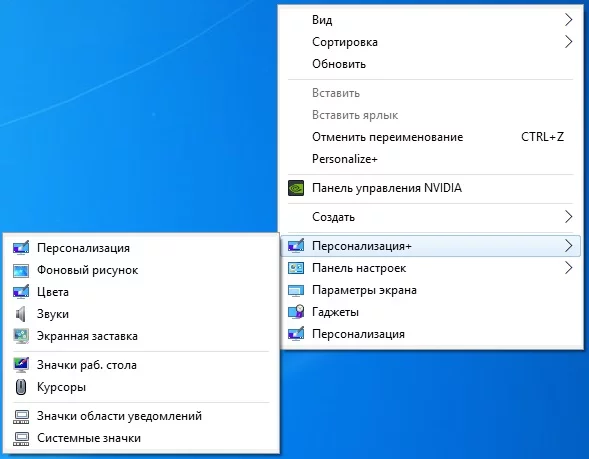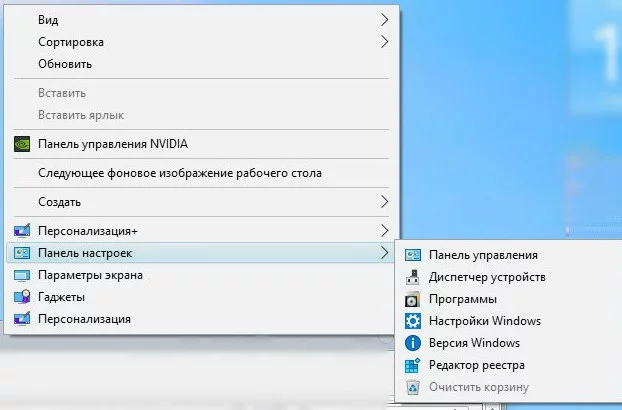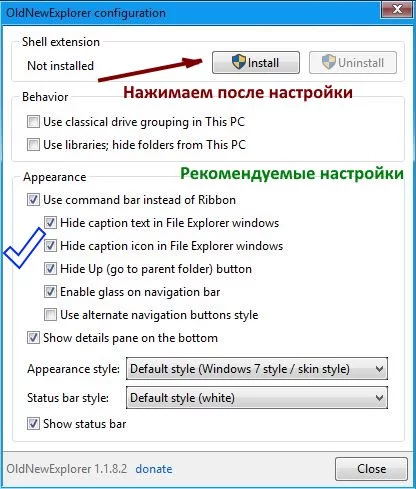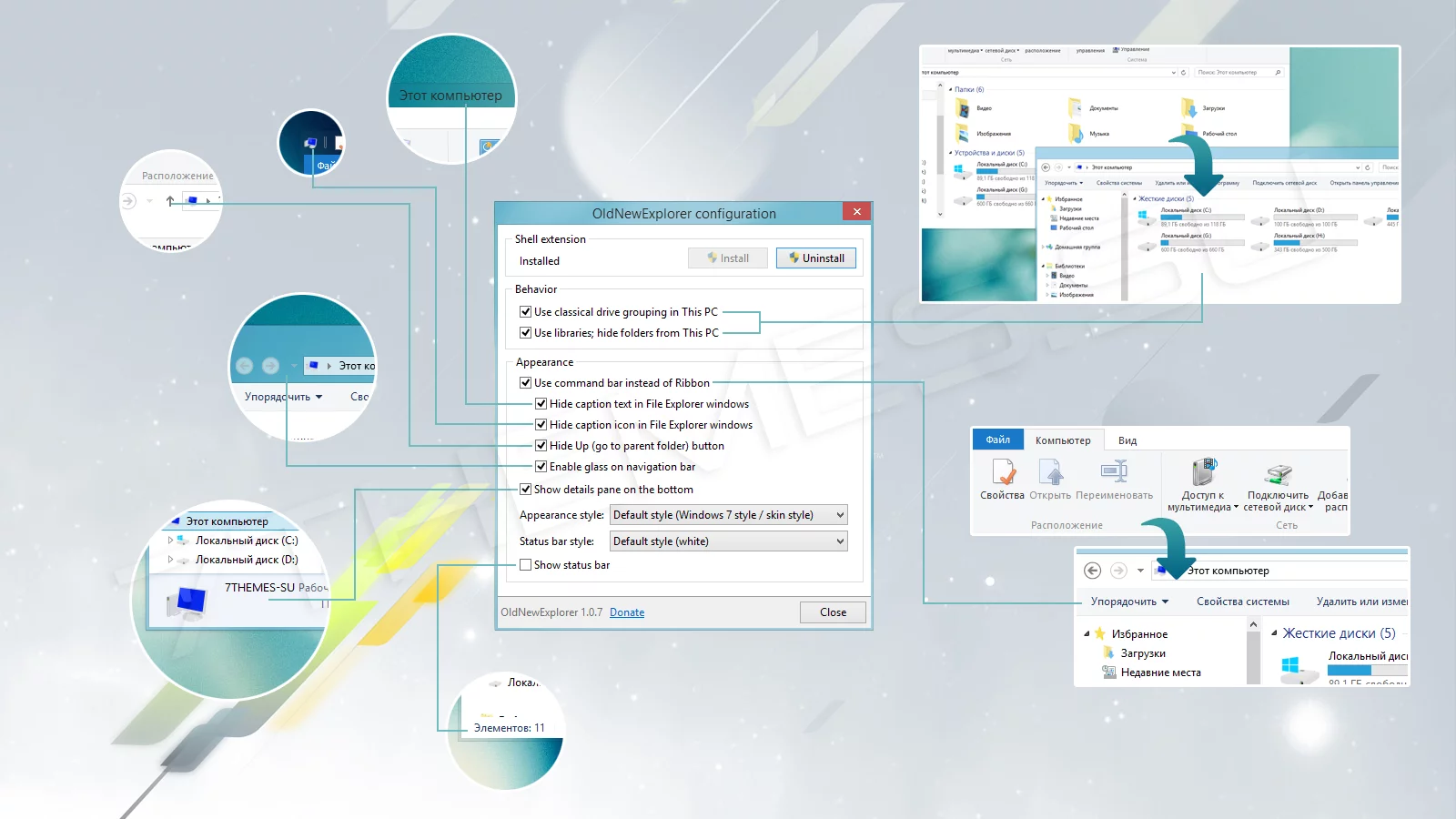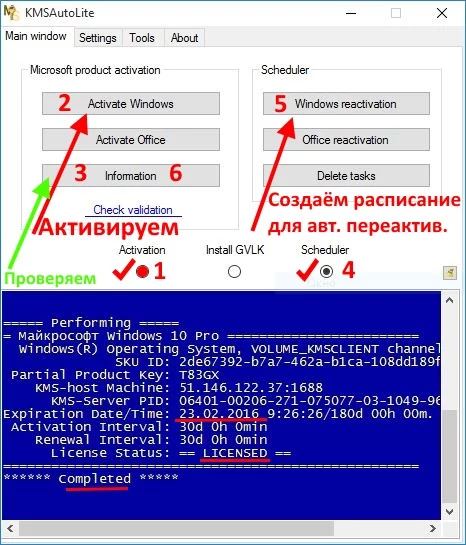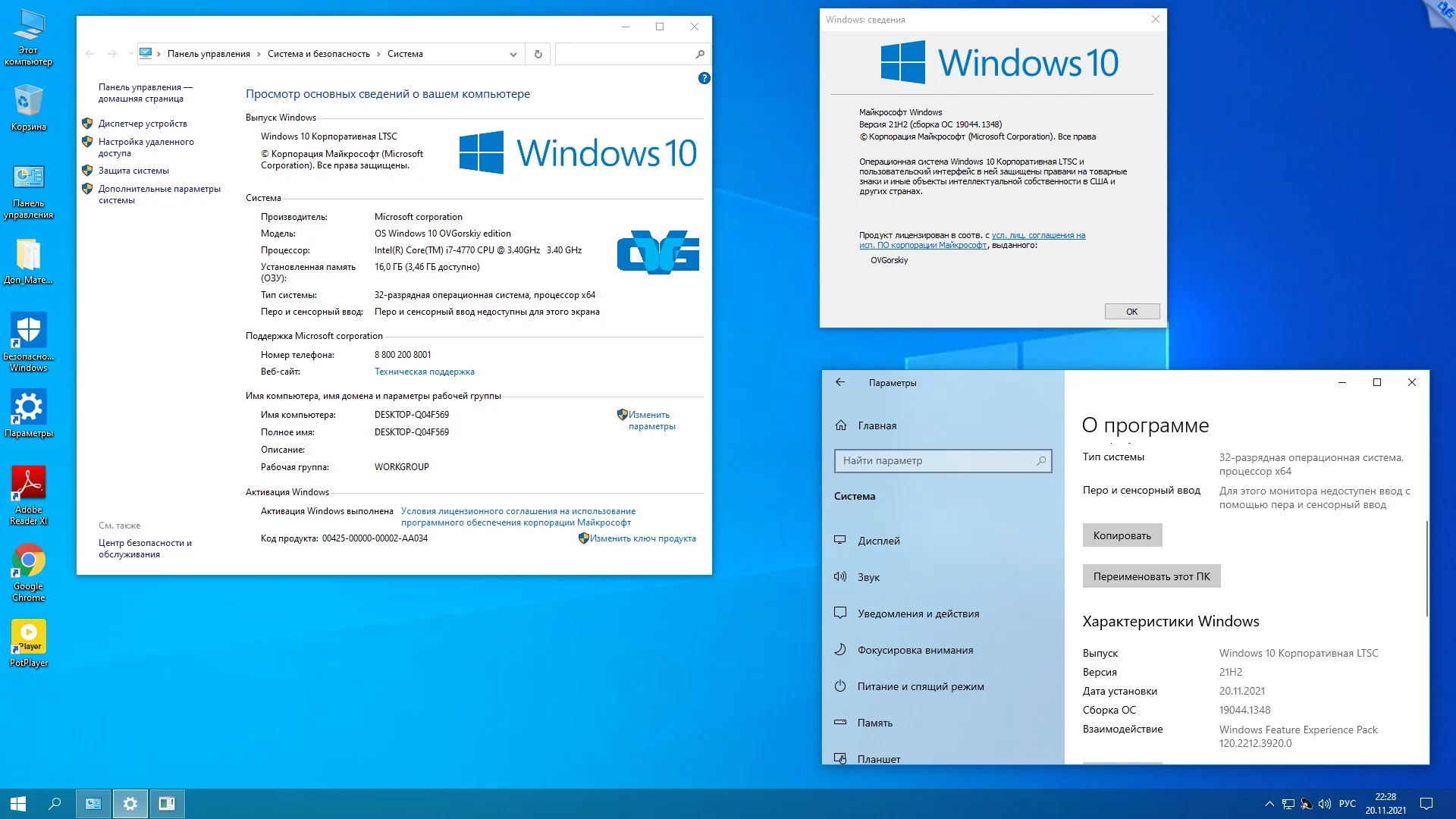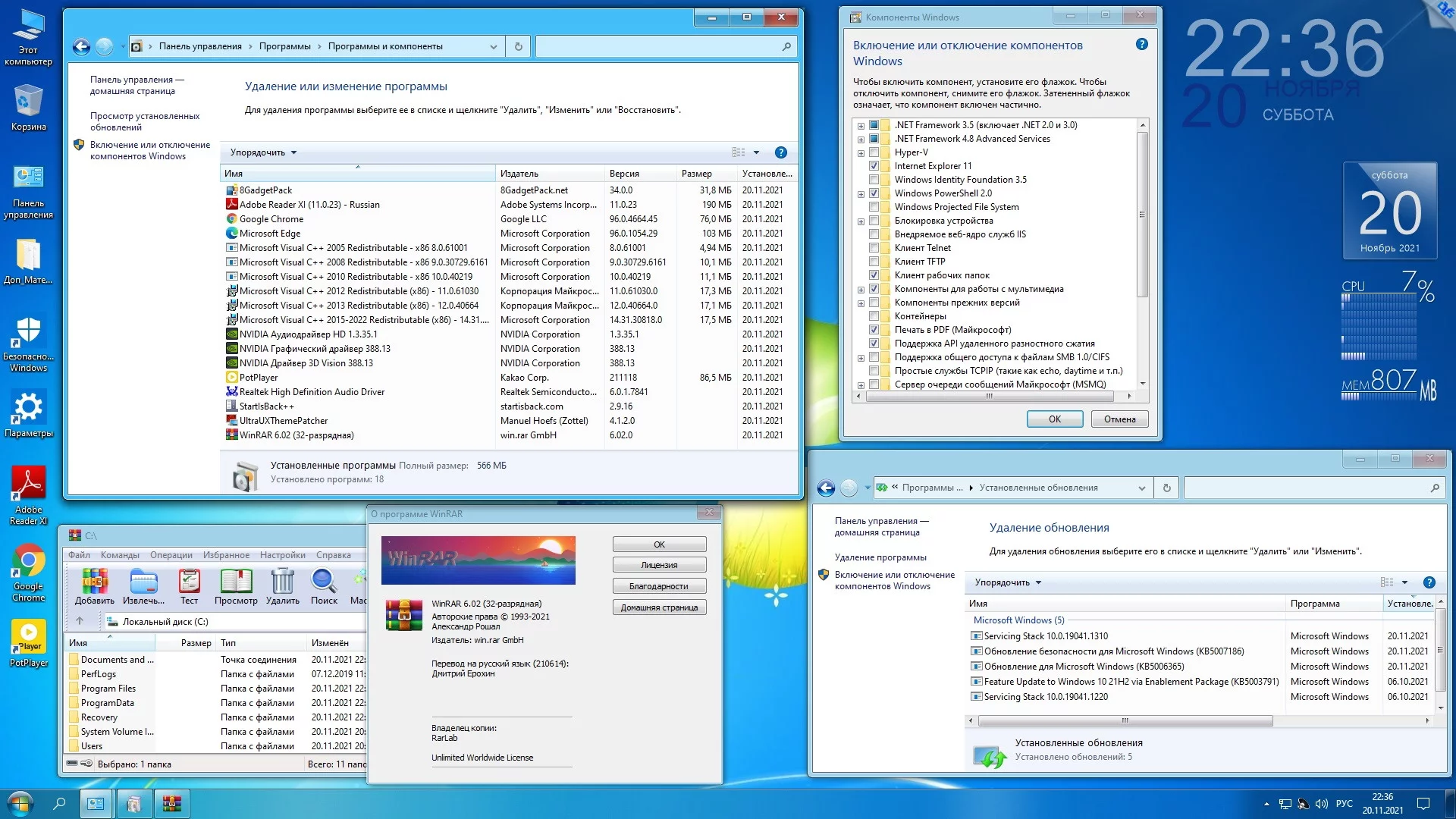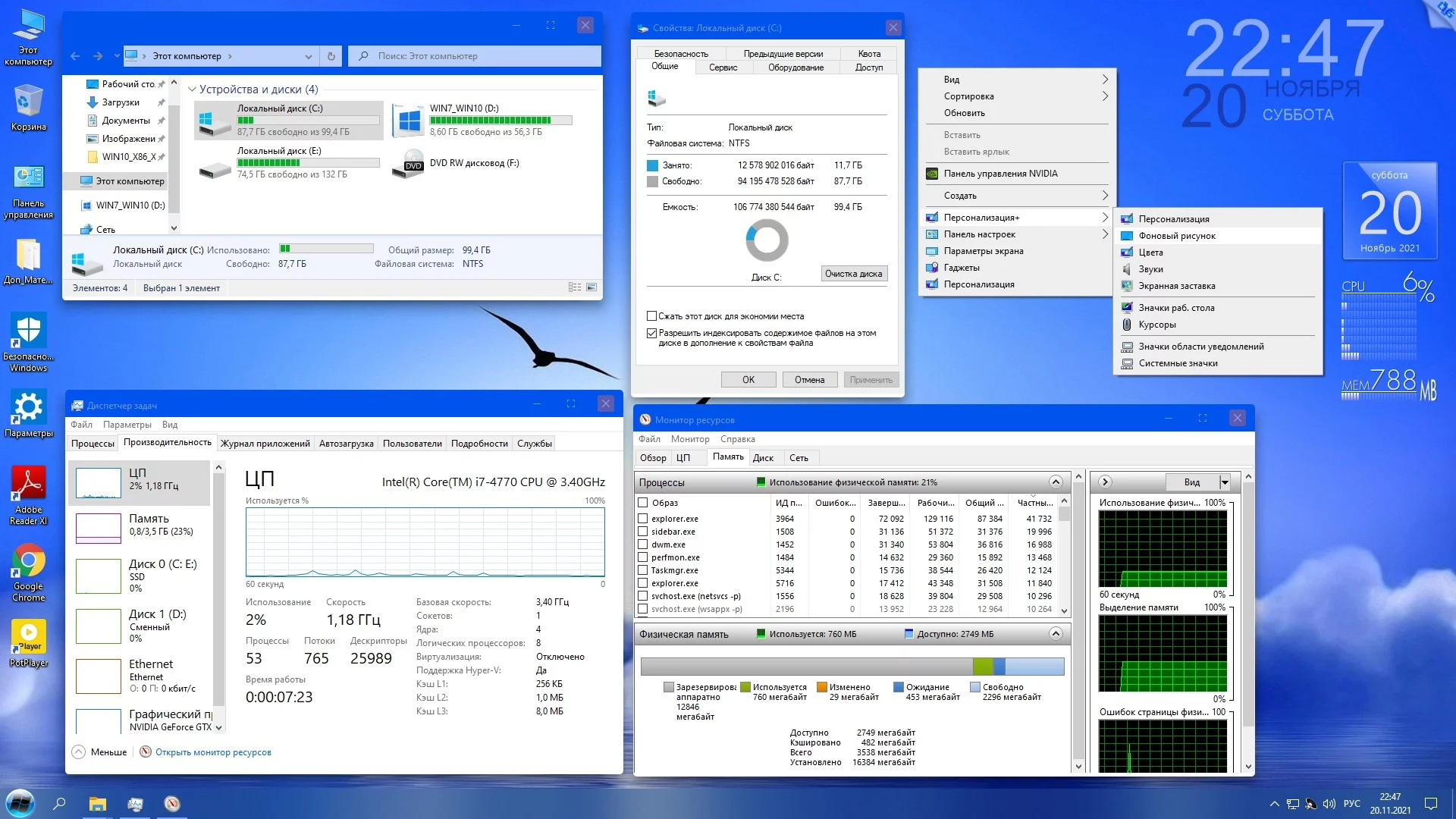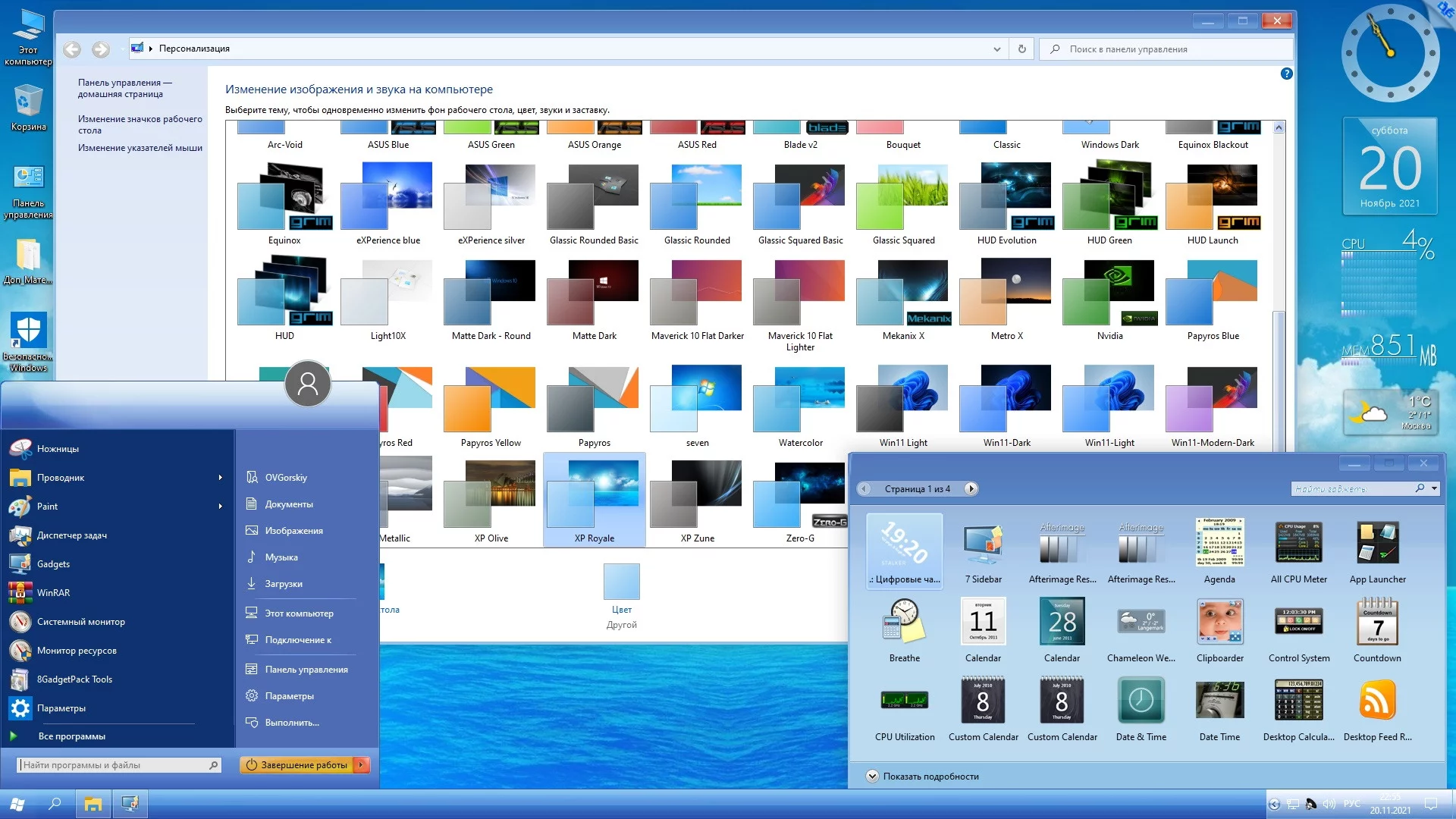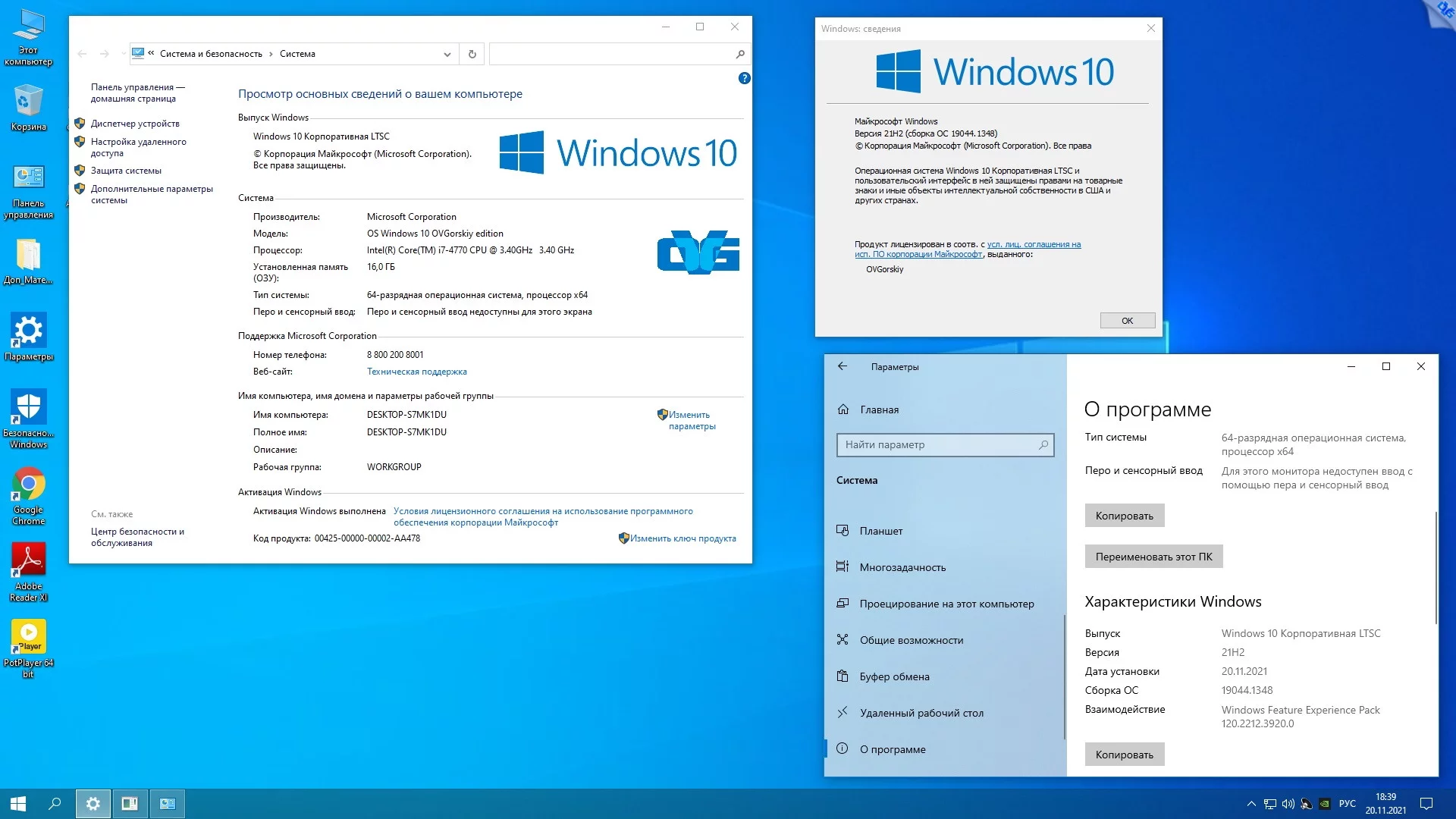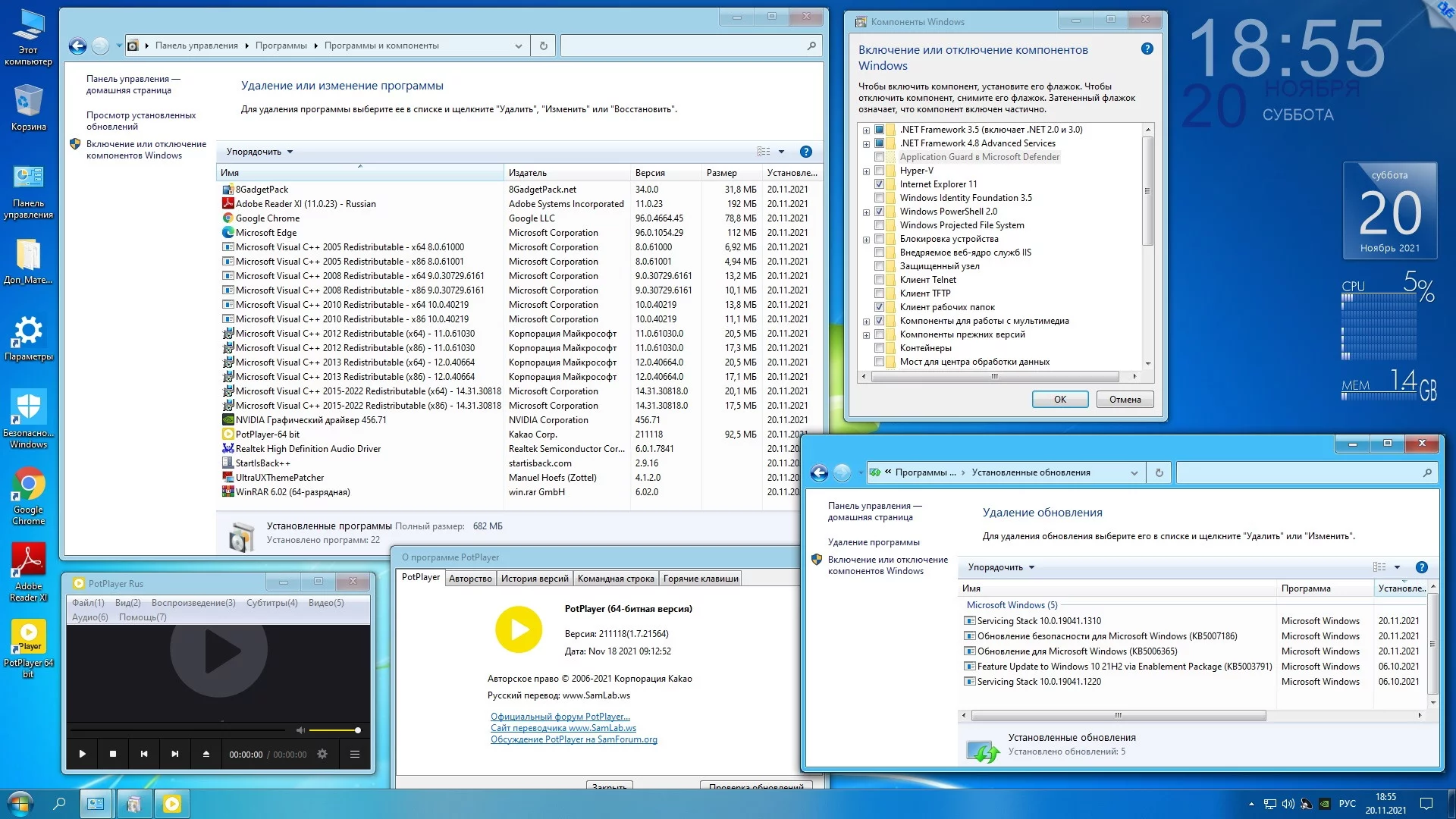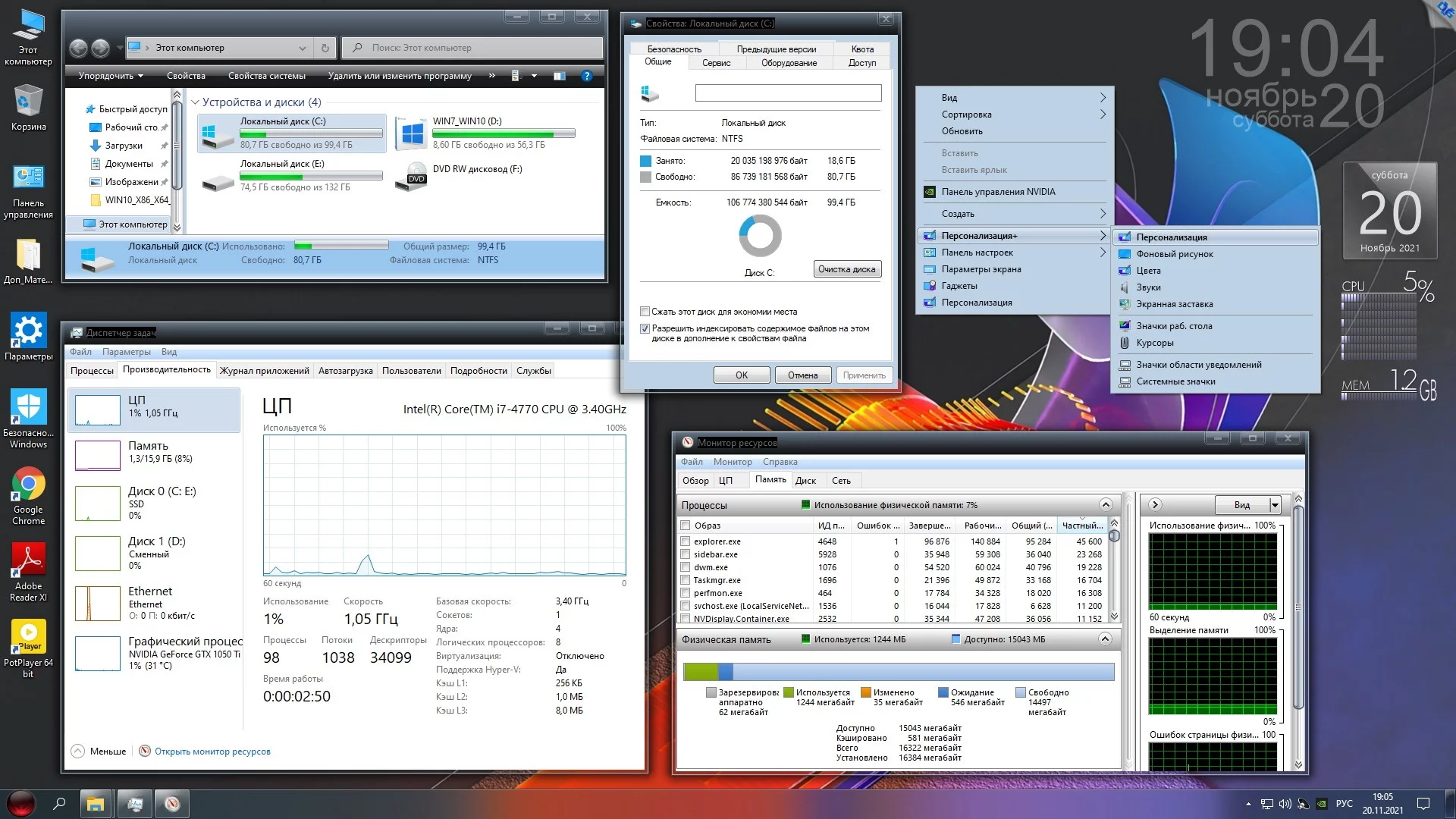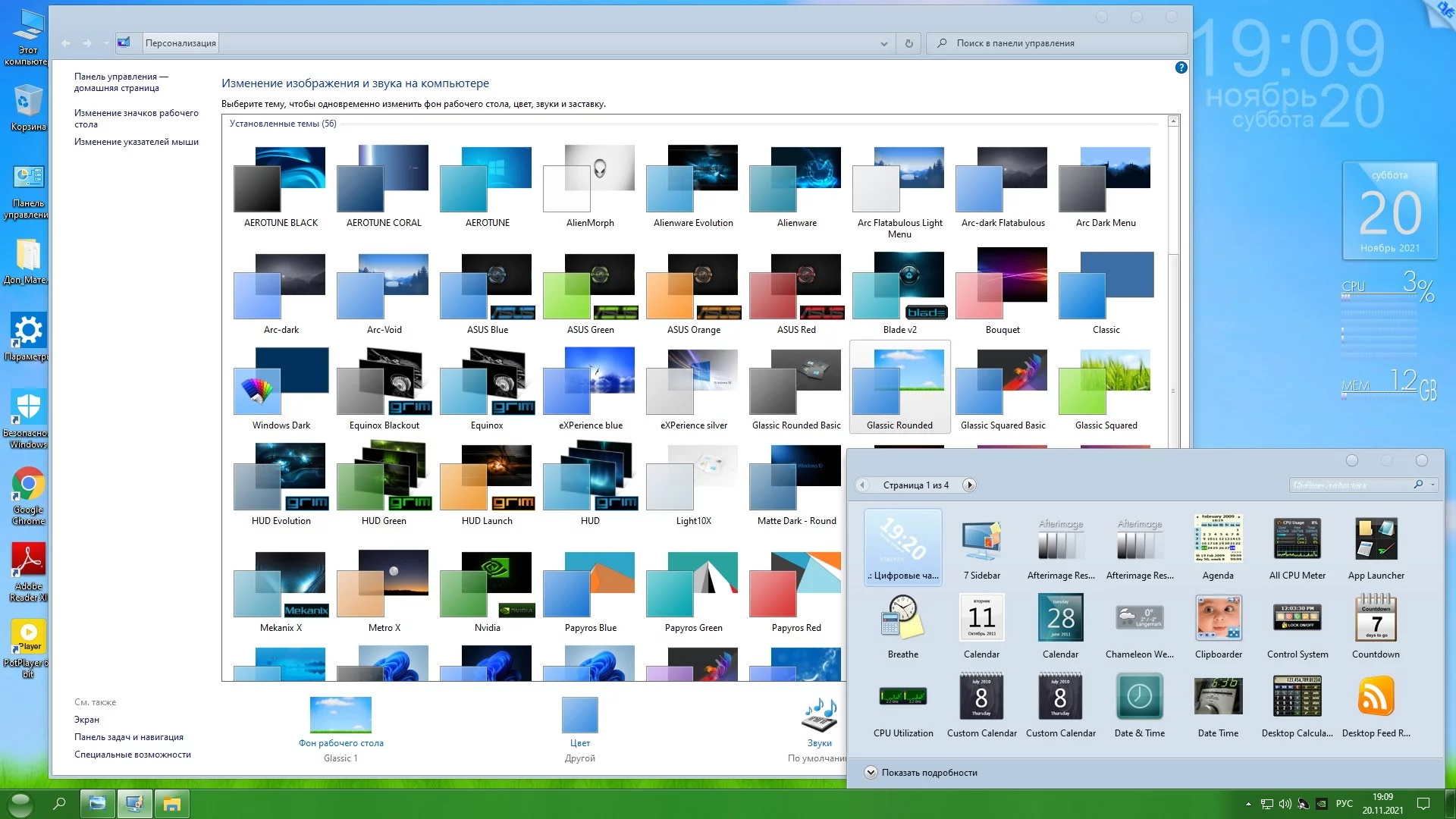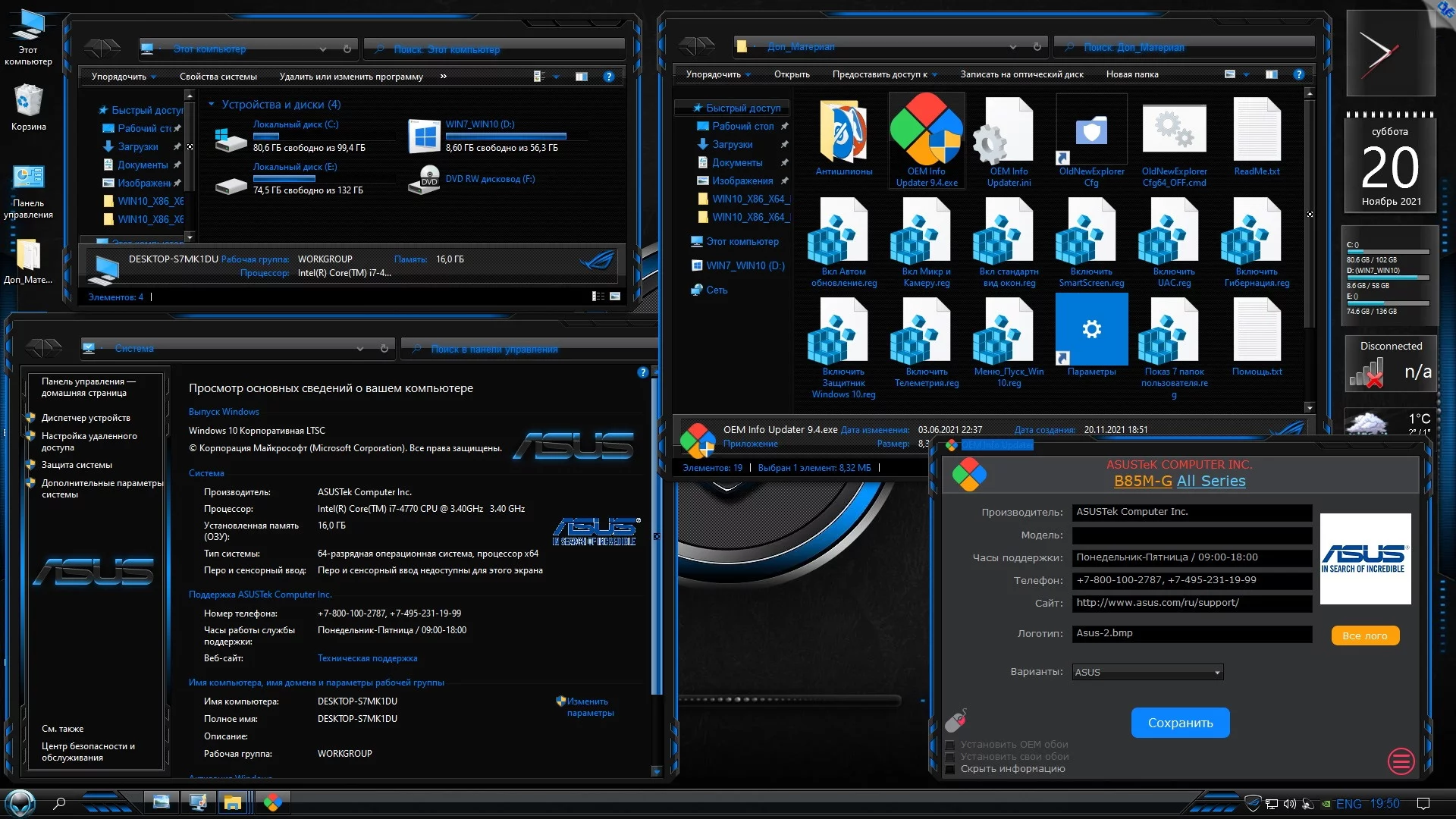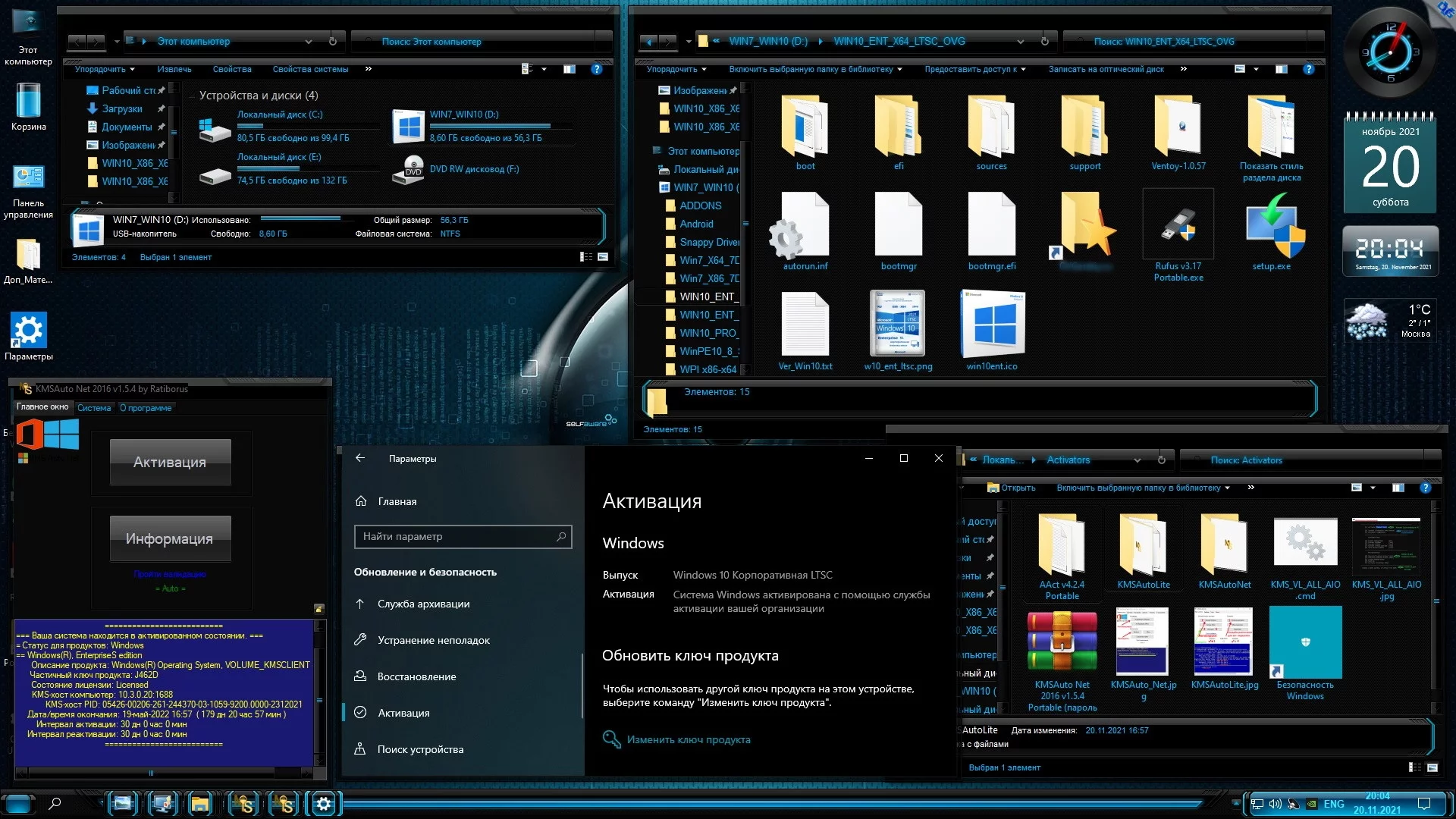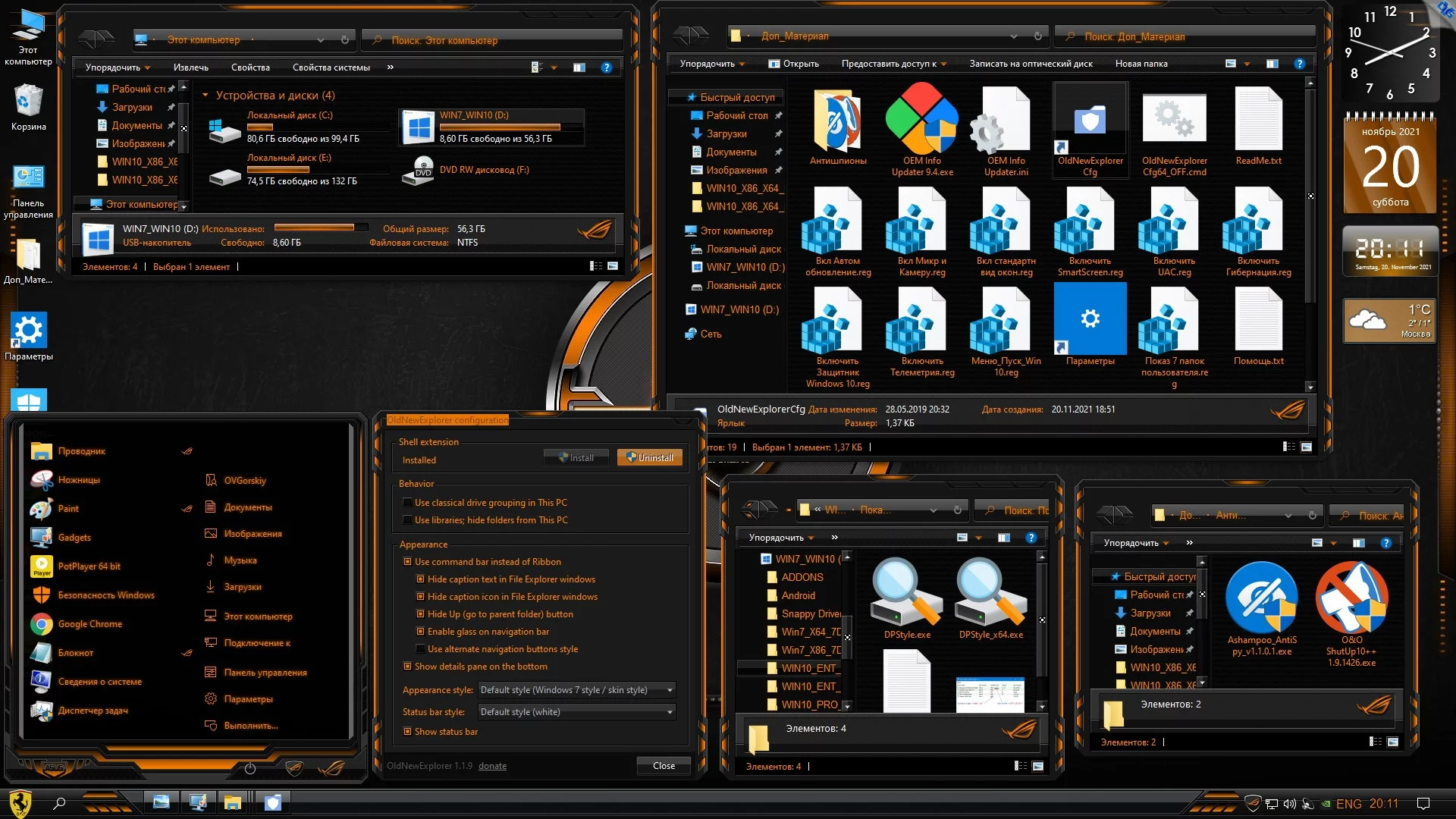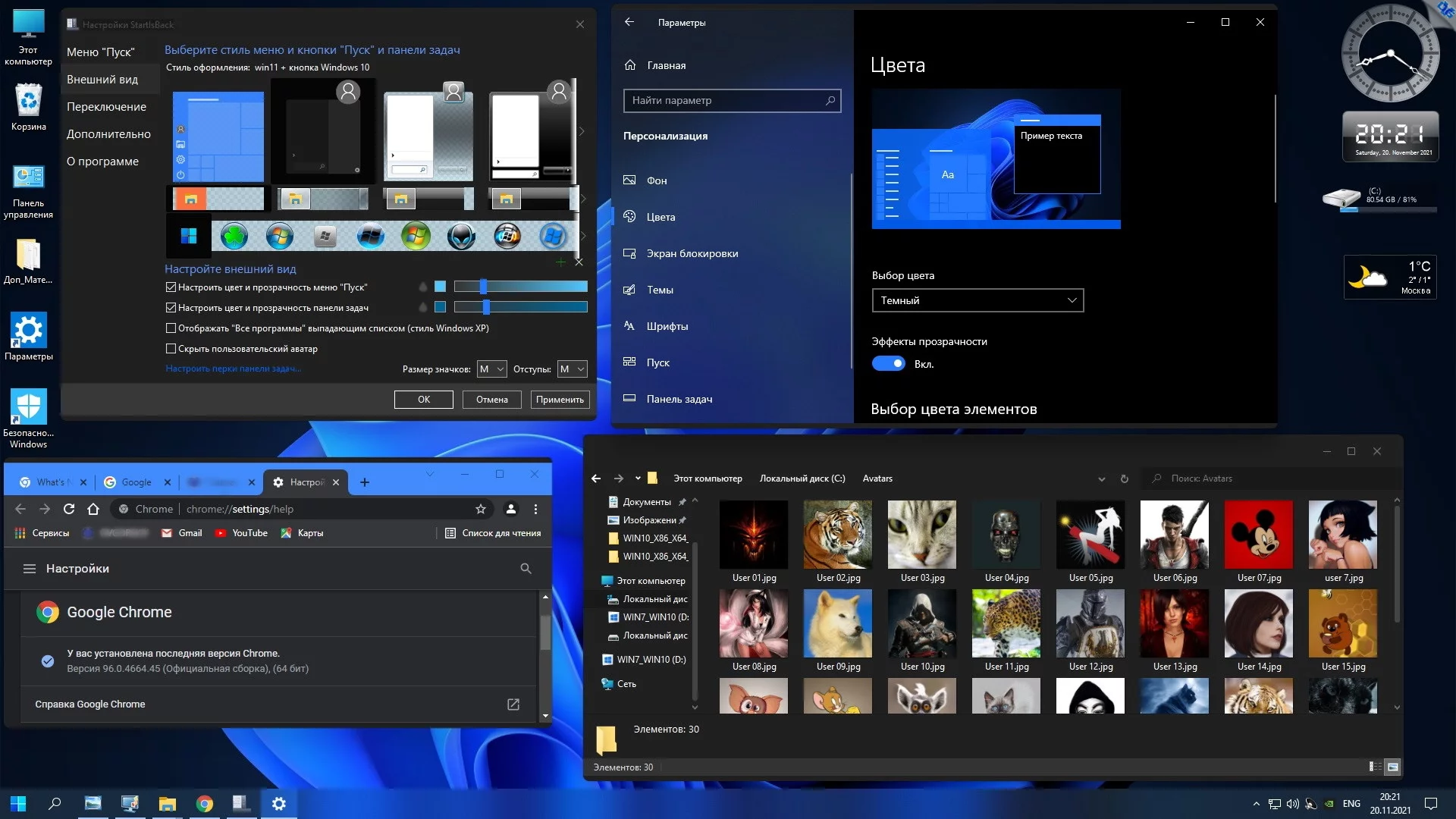В интернете в последние годы было множество споров на тему, что же лучше — обычная Windows 10 или корпоративная версия для предприятий Windows 10 LTSC, без предустановленного программного мусора, рекламы и только с обновлениями безопасности. У ранних версий Windows 10 LTSB и Windows 10 LTSC был серьезный минус — старые версии сборки, на которых уже не запускаются некоторые новые игры. После выхода свежей Windows 10 LTSC 2021 версии 21H2 эта проблема ушла, а в 2023 году у LTSC появился еще один весомый плюс.
Дело в том, что поддержка Windows 10 Pro завершится в 2025 году, то есть ей осталось существовать чуть более двух лет. Windows 10 LTSC 2021 продержится дольше — до 2027 года, и если вы не хотите переходить на Windows 11, это отличный вариант пользоваться привычной Windows 10 еще почти четыре года. И это единственный вариант использования сборки 21H2, ведь 13 июня 2023 года прекратится поддержка обычных редакций Windows 10 этой версии, и они будут принудительно обновлены до версии 22H2.
В этом блоге мы разберемся, как скачать, установить и настроить Windows 10 LTSC 2021, подготовив ее для долгой, надежной и стабильной работы на игровом компьютере или ноутбуке.
Как скачать Windows 10 LTSC 2021?
Microsoft позволяет скачать пробную версию Windows 10 LTSC 2021 со своего сайта, но она будет работать только 90 дней и не имеет русского языкового пакета — его придется установить вручную. Но, в условиях, когда Microsoft ушла из России, а правительство уже обсуждает создание в РФ легальных файлообменников для пиратских фильмов, музыки, ПО и игр, можно не переживать по поводу нелегального скачивания образов Windows.
Главное — не использовать готовые сборки неизвестных авторов и не скачивать образы с сомнительных сайтов, это прямой путь к получению проблем со стабильностью Windows или получению кучи встроенных троянов. Нужно скачивать оригинальный MSDN образ, который лежит на самом популярном российском торрент-трекере под названием «Microsoft Windows 10 Enterprise 2021 LTSC, Version 21H2 — Оригинальные образы от Microsoft MSDN [Ru]». При желании можно проверить хеш этого образа, а скаченные файлы будут называться как на скриншоте ниже. Для современных ПК будет нужна только x64 версия.
Как записать образ Windows 10 LTSC на флешку?
Проще всего сделать это с помощью утилиты Rufus — выбираете в ней вашу флешку (у меня она имеет название Linux Mint), указывайте путь к образу Windows 10 LTSC и записываете его. А далее загружаетсь с флешки и устанавливаете Windows 10 LTSC, установка ее практически не будет отличаться от установки обычной Windows 10.
Как установить Windows 10 LTSC без флешки второй системой?
У многих опытных пользователей на ПК установлена не одна операционная система, а сразу две. Если у вас есть пара SSD-накопителей в ПК, то совсем не помешает выделить под еще одну Windows раздел размером 50-70 ГБ, и установить ее как резервную, в которую вы всегда можете зайти при возникновении проблем с основной Windows. А если второго SSD нет, можно купить SATA модель объемом 240-256 ГБ буквально за копейки, например, KINGSPEC P3-256, Digma Run S9 или A-Data Ultimate SU650.
А еще наличие двух накопителей и уже установленной Windows дает возможность очень быстро установить Windows на другой накопитель без загрузочных флешек с помощью утилиты WinNTSetup. Для этого создаем на втором SSD раздел размером минимум 50 ГБ, и создаем на нем загрузочный EFI-раздел, который требует утилита WinNTSetup для установки Windows. Для чего вводим последовательно такие команды:
diskpart
lis disk
sel disk 1 (вместо «1» указываете номер вашего раздела)
creat par efi size=100
format fs=FAT32
После чего в утилите WinNTSetup указываете путь к файлам образа Windows, путь к разделу с загрузчиком EFI, и путь к основному разделу для установки Windows.
Установка проходит очень быстро и после перезагрузки, загрузившись с этого SSD, вы сразу попадаете в окончание установки Windows, где после нескольких вопросов и создания пользователя и пароля попадаете в рабочую Windows 10 LTSC, лаконичную и без всякого программного мусора.
Как грамотно настроить Windows 10 LTSC?
Первым делом стоит определиться, устроят ли вас драйвера, которые Windows скачает и установит на видеокарту и материнскую плату. Они будут не самые свежие, но стабильные. Если вы играете в самые новые игры и регулярно обновляете драйвера, имеет смысл скачать новый видеодрайвер заранее, отключить на время установки Windows интернет (выключив роутер или выдернув LAN-кабель из ПК), установить свежий видеодрайвер после установки Windows и только затем включить интернет.
Для тех пользователей, которые не пользуются GeForce Experience, можно порекомендовать утилиту NVSlimmer, которая может вырезать из драйвера не только его, но и телеметрию NVIDIA, которая заметно нагружает слабые ПК. Результат работы утилиты — кастомизированый драйвер, можно сразу установить или упаковать в самораспаковывающийся архив.

Заодно можно свести к минимуму телеметрию в Windows, зайдя в групповые политики по адресу «Сборки для сбора данных и предварительные сборки» — «Конфигурация компьютера», «Административные шаблоны», затем «Компоненты Windows». Выбрать элемент «Разрешить телеметрию» и выставить значение «Включено», а внизу задать «0 – Безопасность [только для предприятий]».
Не помешает отключить режим гибернации и удалить файл hiberfil.sys, который при большом размере ОЗУ весит просто неприлично много. Для чего запустите командную строку или PowerShell от Администратора и введите команду powercfg -h off.
При больших объемах ОЗУ — 32 ГБ и, если вы не запускаете на ПК тяжелый, прожорливый софт, имеет смысл уменьшить файл подкачки для экономии места на SSD. Но полностью отключать его не стоит, это чревато проблемами даже в некоторых играх.
После этих процедур размер Windows 10 LTSC 2021 на накопителе составит около 19.6 ГБ.
Обычно я возвращаю в Windows 10 стандартный просмотрщик графических файлов, как самый шустрый и удобный, для чего запускаю команды Powershell, которые легко найти в сети (не буду их включать в блог, чтобы не перегружать его).
Еще один полезный лайфхак для пользователей двух Windows в одном ПК — удалить буквы системных дисков с установленными другими Windows. Этим мы добьемся того, что обезопасим операционные системы как от вирусов и троянов из другой Windows, так и от активности антивируса Microsoft Defender, который может удалить активаторы или скаченные программы и игры с «кряками», даже если в основной Windows вы добавили их в исключения.
Устанавливаем Microsoft Store в Windows 10 LTSC
При желании можно очень легко интегрировать Microsoft Store в Windows 10 LTSC, что сделает ее такой же функциональной, как и обычная Windows 10. Для чего скачиваем с GitHub небольшой командный файл и запускаем его от Администратора.
После нескольких секунд работы Microsoft Store установлен и можно скачать полезные UWP-приложения, например, «Записки» или установить в систему кодеки VP9.
Итоги
Что мы получаем после такой настройки Windows 10 LTSC? Система занимает около 1.9 ГБ ОЗУ из 32 ГБ, никаких глубоких твиков, которые могли бы что-нибудь сломать в Windows или влиять на стабильность, мы не делали, а по функционалу ничего не теряем по сравнению с обычной Windows 10 после установки Microsoft Store.
При этом мы будем получать только обновления безопасности, а система сохранит актуальное состояние до 2027 года — еще почти четыре года. А за счет минимума предустановленного софта эта версия Windows идеально подходит для игрового ПК, позволяя при желании устанавливать игры из магазина Microsoft Store.
Пишите в комментарии, а какой версией Windows пользуетесь вы и пробовали ли Windows 10 LTSC?
рекомендации
4070 MSI по старой цене дешевле Palit
13900K в Регарде дешевле чем при курсе 60
Ищем PHP-программиста для апгрейда конфы
Закачать свежую игровую сборку десятки с активатором и русским интерфейсом, жмите на скачать Windows 10 LTSC x64 для игры by OneSmiLe торрент бесплатно.
Почти все популярные сборщики уже успели из новой LTSC 21H2 выпустить собственный вариант системы. OneSmile тоже из нее сделал сборку. Этот специалист очень часто выпускает свои релизы (в основном, с новых/актуальных Windows 11 или 10). Популярность их довольно неплохая в Интернете, поэтому время от времени сборки by OneSmile предлагаются и на windows64.net Новая LTSC 21H2 очень хороша и по качеству, и в плане долгой официальной поддержки. Конфигурация сборки проста, почти не урезана, так что система не должна иметь проблем с обновлениями. В последние свои сборки OneSmile стал добавлять установщик Store, чтоб не возникало лишних вопросов насчет его наличия. Хотя вообще-то Store в оригинальной 21H2 LTSC не предусмотрен, но многим нужен этот компонент. Еще один плюс сборки – включатель/выключатель Защитника. И есть также небольшое изменение интерфейса – в виде замены Segoe UI на его полужирный вариант, но это уже улучшение довольно спорное и не всеми приветствуется. В сборке есть также игровые библиотеки VC++, благодаря их наличию у пользователей гораздо меньше проблем с запуском игр. Уровень оптимизации системы не слишком сильный, есть сборки и пошустрее. Но для хороших и не сильно старых ПК предложенный образ – довольно популярный вариант. Настройки достаточно проверенные, и никаких серьезных системных изменений не привнесено. И поскольку это новая версия, она будет максимально совместима с новейшими играми и оборудованием.
Дата обновлений: 12 декабря 2021
Версия: оптимизированная Виндовс 10 (19044.1387) Корпоративная LTSC 21H2
Разрядность: 64-бит (х64)
Язык Интерфейса: RUS Русский
Таблетка: обеспечена KMS-автоактивация
Первоисточник: www.microsoft.com
Автор сборки: by OneSmile
Размер образа: 3,79 GB
Загрузить Windows 10 LTSC x64 для игры by OneSmiLe на русском torrent
Требования (необходимые): проц (х64) 2 ГГц, ОЗУ 4 ГБ, DX9-видео, и (как минимум) 20-25 ГБ места.
Скриншоты системы Windows 10 игровая 2021 года
Особенности конфигурации
-Защитник хотя и выключен, но есть специальная опция в Пуске, чтобы включить его обратно. Хотим отметить, что в новых версиях Виндовс Защитник постепенно стал еще более тяжеловатым. Поэтому не особо-то и желательно его использовать, если вы цените скорость.
-Вырезана телеметрия. Под этим подразумевается отсутствие множества следящих компонентов Виндовс – за вашими действиями. Их отсутствие очень положительно сказывается на конфиденциальности и потреблении ресурсов.
-С Поиском все в порядке – несмотря на то, что на скриншотах его значка нет.
-Расширено контекстное меню «Этого компьютера», в нем будут присутствовать полезные пункты Редактор реестра, Администрирование и т.д.
-Всю работу с образом OneSmile осуществлял в Dism. Этот инструмент – профессиональный выбор большинства лучших сборщиков.
-Почищена WinSxS, так что система компактно займет место и не будет содержать изначально избыточный мусор.
-Образ вполне компактный, благодаря предусмотренному esd сжатию. На скорость извлечения при установке оно почти не влияет, особенно, при мощном процессоре.
-Для получения доступа к защищенным папкам/файлам нужен правый клик при одновременно нажатом Shift.
-Экран входа – без ненужного размытия. Обеспечена четкость картинки.
-В отличие от неоптимизированного оригинала Виндовс 10 — выключен маловостребованный GameDVR.
-Расположение «Этот компьютер» освобождено от нагромождения пользовательских папок.
-Убрана автоустановка драйверов, но при этом сама возможность скачать из ЦО вручную оставлена.
-Убран фикс Meltdown/Spectre, который нередко становится причиной ненужных замедлений работы процессора.
-Вместо шрифта Segoe_UI задействован его полужирный вариант. Это, конечно, спорная и совсем не обязательная настройка интерфейса.
-Framework 3.5 можете не добавлять, поскольку свежий фреймворк будет всегда задействован для всех случаев.
-Для просмотра фото и прочих изображений задействован старый простой Просмотрщик.
-Открытые ранее файлы/папки не сохраняются в системной истории.
-При BSOD не предусмотрена автоперезагрузка.
-Есть опции копирования/перемещения в папки (в контекстном ПКМ меню).
Установленное ПО в сборке
-7Z архиватор. Год от года становится лишь популярней, как архиватор, т.к. удобный в применении, бесплатный.
-VC++ наборы. Они встроены в систему, но не ищите их в Установке/Удалении программ, их там нет. Добавлять их дополнительно уже не потребуется.
Вырезанные элементы Windows
-Смартскрин. Главное, чтобы после системных обновлений он опять не появился, т.к. апдейты могут восстанавливать определенные урезанные компоненты.
-QuickAssist. Убранный компонент быстрой сторонней поддержки.
-Диспетчер доставки (чтоб не доставлял на ПК всякий ненужный хлам Майкрософт).
А также StepsRecorder, DataCenterBridging.
Такая небольшая урезка вряд ли способна негативно повлиять на беспроблемную установку всех апдейтов в будущем.
KMS-автоактивация с добавленной автопереактивацией
Для сборки предусмотрен один из самых стандартных KMS-активаторов, и он будет расположен в Windows\AAct_Tools. Точно такой же активатор используется и во многих других сборках, включая Windows 7. Сборщик добавил его в Планировщик, и если вы будете устанавливать какой-либо антивирус, то не забудьте данное лекарство занести в исключения. Если этот совет не соблюсти, то после удаления AAct_Tools возможны проблемы со статусом активации.
Полезные рекомендации
-Привычные средства для многих (Rufus, UltraIso, Ventoy) для переноса образа на флешку – без проблем подойдут.
-Несмотря на то, что доступен включатель Защитника, мы не советуем им пользоваться все время, чтобы не ухудшить общее быстродействие (над которым автор немало потрудился).
-Рассматривайте эту сборку как гораздо более надежный вариант, чем системы с сильной урезкой.
-Если конфигурация придется вам по вкусу, то вам могут также очень понравится и сборки by geepnozeex. А если нужна более урезанная конфигурация, то подойдут сборки by Tatata.
-Какие-то явные недочеты можно даже не выискивать в данной сборке, т.к. она в огромных количествах скачивается и проверяется, а сами настройки проверены временем. Надежность максимальная. Судя по отзывам, чаще всего вопросы пользователей систем OneSmile касаются включения/выключения Защитника. Хотя предусмотрены для этого самые удобные средства.
-Хотя мы и указываем, что сборка будет обновляться, на 100% это все-таки гарантировать не можем, т.к. Майкрософт абсолютно не одобряет любую урезку. Но поскольку это LTSC, шансы на дальнейшее успешное обновление максимально высоки. Тем более, что ничего сверхважного в сборке не вырезано.
-Если антивирус случайно затрет активатор, то можете без проблем закачать его отдельно с windows64.net и переактивировать Windows.
-Обратите внимание, что Store приложен в виде самостоятельного отдельного установщика.
Приложенное ПО
-Установщик
Store
Дополнительная информация
Система очень универсальная, т.к. она не подвергалась серьезному или рискованному вмешательству. Игры и программы должны по максимуму без ошибок функционировать на данной сборке. Она создана специально так, чтобы у пользователя не было никаких нежелательных заморочек или «подводных камней». Практически все примененные настройки (за исключением корректировки шрифта интерфейса) универсально подойдут всем. В ISO образах допускается установщик браузера и некоторые пользовательские изменения по умолчнию для браузера Chrome, каждый может без проблем изменить настройки браузера на свои предпочтительные. Все авторские сборки перед публикацией на сайте, проходят проверку на вирусы. ISO образ открывается через dism, и всё содержимое сканируется антивирусом на вредоносные файлы.
Параметры образа Windows 10 LTSC x64 для игры by OneSmiLe на русском:
Поиск в Панели задач:
Есть
Наличие Магазина Microsoft Store:
Есть
Способность обновляться (по Windows Update) :
Есть
Адаптация сборки для игр:
Высокая
Степень урезки:
Низкая
Уровень популярности по скачиваниям:
Средняя
Репутация автора:
Средняя
Оценка качеству сборки (от windows64.net):
7/10
Версия ОС: 10.0 build 19044 Version 21H2 November 2021 Update (10.0.19044.2846).
Разработчик ОС: Microsoft corp.
Автор сборки:
OVGorskiy®
Канал лицензирования: Channel Volume [VL].
Язык интерфейса: Русский (Russian).
Разрядность: 32/64 бит (x86/x64).
Лечение: не требуется, автоматическая активация.
Дата выпуска: апрель 2023 г.
Минимальные системные требования:
Если вы хотите использовать на своём компьютере Windows 10, вам понадобится:
Процессор: Не менее 1 ГГц или SoC
ОЗУ: 1 ГБ (для 32-разрядных систем) или 2 ГБ (для 64-разрядных систем)
Место на жёстком диске: 15 ГБ (для 32-разрядных систем) или 24 ГБ (для 64-разрядных систем)
Видеокарта: DirectX версии 9 или выше с драйвером WDDM 1.0
Дисплей: 800 x 600 точек.
Описание:
Сборка на основе оригинальных русских образов операционной системы Windows 10 Enterprise (Корпоративная) LTSC x86-x64 (VLSC) от Microsoft с дополнительным материалом разных разрядностей в 2-х разных образах (x86 и x64). Установка полностью стандартная «вручную» с выбором параметров установки ОС. Интегрированы: обновления системы, небольшой набор самых необходимых программ, программа для возврата в систему привычных нам кнопки и меню «Пуск», гаджеты для рабочего стола, дополнительные темы и картинки рабочего стола, мультимедийный проигрыватель, Office 2016 и пр. Сборка предназначена для тех, кто предпочитает оформить внешний вид своей операционной системы на свой вкус и получить быструю, надёжную и почти готовую систему для работы. Пользователям, которые пользуются приложениями из магазина и скачивают от туда программы и игры данная версия не рекомендуется.
Скачать Windows 10 Enterprise LTSC 2021 21H2 by OVGorskiy 04.2023 (x86-x64) (2023) (Rus) через торрент
windows-10-enterprise-ltsc-2021-21h2-by-ovgorskiy-04_2023.torrent
[51,95 Kb] (cкачиваний: 936)
-
- 0
-
Комментарии
Сборка на основе оригинальных русских образов новой операционной системы Windows 10 Enterprise (Корпоративная) LTSC x86-x64 (VLSC) от Microsoft с дополнительным материалом разных разрядностей в 2-х разных образах (x86 и x64). Установка полностью стандартная «вручную» с выбором параметров установки ОС. Интегрированы: обновления системы, небольшой набор самых необходимых программ, программа для возврата в систему привычных нам кнопки и меню «Пуск», гаджеты для рабочего стола, дополнительные темы и картинки рабочего стола и пр. Сборка предназначена для тех, кто предпочитает оформить внешний вид своей операционной системы на свой вкус и получить быструю, надёжную и почти готовую систему для работы. Пользователям, которые пользуются приложениями из магазина и скачивают от туда программы и игры данная версия не рекомендуется.
Требования для нормального функционирования:
• Процессор: Не менее 1 ГГц или SoC
• ОЗУ: 1 ГБ (для 32-разрядных систем) или 2 ГБ (для 64-разрядных систем)
• Место на жёстком диске: 14 ГБ (для 32-разрядных систем) или 22 ГБ (для 64-разрядных систем)
• Видеокарта: DirectX версии 9 или выше с драйвером WDDM 1.0
• Дисплей: 800×600 точек. (Подробнее…)
Торрент Windows 10 Enterprise LTSC 2021 x86-x64 21H2 RU by OVGorskiy 11.2021, возможности и способности:
Сборки основаны на официальных образах MICROSOFT MSDN (Дата выпуска: ноябрь 2021):
ru-ru_windows_10_enterprise_ltsc_2021_x86_dvd_cdf355eb.iso
ru-ru_windows_10_enterprise_ltsc_2021_x64_dvd_5044a1e7.iso
Особенности и преимущества Windows 10 Enterprise LTSC.
Windows 10 LTSC — это специальная редакция корпоративной линейки Windows 10 от Microsoft. Это функционально оптимизированная редакция Enterprise с долгосрочным сроком поддержки. LTSC расшифровывается как Long-Term Servicing Channel, «Канал долгосрочного обслуживания». LTSC предназначена для работы на компьютерах в коммерческом секторе, где важна стабильность работы машин и не нужны функциональные обновления. Долгосрочная поддержка для LTSC 2021 заявлена до 12 янв. 2027 г.
Редакция Enterprise LTSC отличается от классической редакции тем, что в ней отсутствуют стандартные плиточные «метро» приложения, такие как Магазин (Microsoft Store), Карты, Cortana, Среды Windows Ink Workspace, Игрового режима, OneDrive и пр., которые классическая корпоративная и профессиональная редакции устанавливают по умолчанию в большом количестве. Хотя Windows 10 Enterprise LTSC специальная редакция Windows 10, предназначенная для крупных предприятий и организаций среднего бизнеса, она вполне удобна и для широкой публики. Пользователям, которые пользуются приложениями из магазина и скачивают от туда программы и игры данная версия не рекомендуется.
Преимущества LTSC версии:
1. Windows 10 Enterprise LTSC получает только полностью проверенные, финальные обновления безопасности и исправления (т.е. получить нестабильное обновление сведена к минимуму), при этом доставкой обновлений можно управлять в определённых пределах. Windows 10 Enterprise LTSC имеет больше возможностей по отключению служб, связанных с телеметрией и сбором пользовательских данных.
2. Enterprise LTSC не содержит в себе приложений Windows – нет Магазина. Вместо них по умолчанию используются классические программы: Windows Media Player вместо Groove, обычный win32 «Калькулятор» вместо нового одноимённого приложения и т.д. «Кортаны» тоже нет, а поле поиска на панели задач служит для простого поиска файлов. Тем не менее, как и во всех других редакциях классическая «Панель управления» существует бок о бок с новым приложением «Параметры».
3. Enterprise LTSC идеально подходит как для любителей конфиденциальности, так и тех, кому не нравятся плиточные приложения Windows. Эта версия будет отличным выбором для тех, кто сам решает какие программы устанавливать и с какими вам удобней работать, а не соглашаться с навязанными MS, и в то же время, если вам просто нужна современная ОС для рабочей машины.
4. Поскольку в LTSC нет большей части пользовательского плиточного метро функционала, работающего в фоне, система, естественно, потребляет меньше оперативной памяти, занимает меньше места на диске. В ОС без сторонних программ и при полном простое меньше активно фоновых процессов, чем у тех же редакций Pro и Enterprise. Соответственно система более безопасна и надёжна. Не закачивает сама автоматически не нужные и рекламные приложения и игры из магазина, которые просто мешают.
Интегрированы:
— обновления по 10 ноября 2021 г. важные и рекомендуемые;
— обновления для Microsoft .NET Framework 4.8;
— дополнительные темы оформления, фоновые изображения, гаджеты, аватарки пользователя.
Автоматически устанавливаемые приложения в процессе установки ОС:
• StartIsBack++ 2.9.16 Final (Ru/Ml), программа для возврата в систему привычных атрибутов ОС — кнопки и меню «ПУСК» (см. примечания);
• UltraUXThemePatcher 4.1.2, программа-патчер для добавления возможности применения сторонних тем оформления;
• OldNewExplorer 1.1.9, программа для корректной работы сторонних тем оформления;
• 8GadgetPack v34.0, программа для установки в систему гаджетов рабочего стола;
• Adobe Reader XI, программа для просмотра pdf файлов;
• WinRAR v6.02, один из лучших архиваторов;
• Google Chrome Corp. v96.0.4664.45, один из лучших браузеров (См. Замечания);
• Microsoft Edge Ent. v96.0.1054.29, обновление браузера Edge;
• Daum PotPlayer v1.7.21563, один из лучших проигрывателей (См. Замечания);
• Набор библиотек Microsoft Visual C++ с v.2005 по v.2022 x86-x64 (10.11.2021);
• Набор библиотек DirectX Jun2010 redist для старых программ и игр;
• дополнительные темы оформления, фоновые изображения, гаджеты, аватарки пользователя.
При желании, все устанавливаемые программы можно удалить впоследствии из панели управления — удаление программ.
Установка операционной системы ничем не отличается от установки операционной системы с оригинала. Время установки ОС варьирует от 15 до 45 минут в зависимости от разрядности и мощности компьютера. Приложения устанавливаются методом post-install внутренним установщиком ОС. Содержимое образов можно перенести на загрузочную флешку или записать на DVD9 диск по соответствующей процедуре по созданию загрузочных носителей. Сборка проверялась во всех вариантах установки на реальной машине с загрузочной флешки. Ошибок установки не обнаружено. Самый оптимальный вариант установки с флешки как наиболее быстрый, или с DVD, как самый надёжный. Рекомендуется использовать для создания загрузочной флешки Rufus (присутствует в образе или скачать >>). При создании флешки рекомендую отключать антивирус во избежание удаления активаторов. Работоспособность сборки гарантируется только при установке на «чистую», т.е. при установке из под начальной загрузки компьютера на чистый, отформатированный раздел (диск). При установке методом обновления обязательно предварительно удалите старые элементы оформления, такие как StartIsBack, старую версию UltraUXThemePatcher и сторонние темы рабочего стола (от 10-ки старых версий) если установлены. Так же рекомендую сразу после установки системы перезагрузить компьютер для принятия настроек текущего пользователя. Владельцам компьютеров с дисками со структурой GPT напоминаю, что установка возможна только 64-х битной версии из под UEFI интерфейса с DVD или флешки, созданной с соблюдением определённых условий, например программой Rufus (UEFI to GPT, FAT32). В корень установочного образа добавлена программа для определения стиля диска, обязательно воспользуйтесь ей и создавайте флешку и устанавливайте систему согласно стиля диска.
Для упрощения установки, на компьютерах с прямым подключением к интернету, советую временно отключить подключение физически.
Для удобства в работе в образе ОС произведены небольшие изменения:
— запущен компонент ОС .NetFramework 3.5 (2.0 и 3.0 включительно), требуется многим программам,
— запущен компонент ОС, классическое приложение «Просмотр фотографий Windows»,
— показать «Мой Компьютер» и «Панель Управления» на рабочем столе,
— в меню «файл» добавлено «открыть файл блокнотом (Open with Notepad)», «переместить в…», «скопировать в…»
— в меню «компьютер» добавлено «Диспетчер устройств (Device Manager)»,
— в меню рабочего стола добавлены дополнительное подменю «Персонализация+»
для работы с классическими окнами настроек оформления (См. скриншоты) и подменю «Панель настроек»
для быстрого доступа к настройкам компьютера,
— из окна «Мой Компьютер» удалены ярлыки 7-и папок «Пользовательских библиотек»,
— показать скрытые файлы и папки,
— показать расширение файлов,
— в браузеры добавлен сайт и домашняя страница автора сборки,
— включена прозрачность нижней панели (зависит от включённой темы),
— добавлены дополнительные фоновые картинки для рабочего стола,
— добавлены дополнительные темы оформления,
— добавлены дополнительные гаджеты.
— Отключена гибернация, запущена по умолчанию защита системы (см. Замечания).
— Произведена небольшая настройка конфиденциальности пользователя, частично отключена телеметрия (см. Замечания).
— Отключены: Контроль учётных записей (UAC), защитник Windows, SmartScreen и панель «Люди». Обновление системы переведено в режим уведомлений, искать обновление, но решение об установке принимает пользователь (см. Замечания к сборке п.9).
— Службы, процессы и компоненты Windows оставлены по умолчанию. Ничего не удалялось и не менялось.
— Все изменения в сборке, твики реестра, добавление материала производились только легальными и рекомендованными MS средствами DISM, Windows ADK. Приложения устанавливаются методом post-install внутренним установщиком ОС. Сборка не создавалась в режиме аудита и при создании сборки не использовались никакие сторонние, «левые» инструменты. Сборка абсолютно прозрачна и доступна для контроля, просмотра и редактирования. Весь материал, добавляемый в систему находится в одной папке ($OEM$) и любой желающий может его просмотреть.
Так же в сборку добавлен дополнительный материал.
Дополнительный материал:
После установки системы на системном диске C: создадутся папки с дополнительным материалом.
— Папка «Activators» содержит несколько разных активаторов для данной системы на случай, если автоматическая активация не сработает.
— В папке «Avatars» содержатся аватарки пользователей.
Так же на рабочем столе будет создана папка «Доп_Материал», где находятся программы для удаления из системы контролирующих и шпионских функций системы O&O ShutUp10, Ashampoo_AntiSpy и программа для изменения информации в панели свойств (OEM Info Updater). Так же в папке находятся твики реестра для включения защитника Windows, автоматического обновления, SmartScreen, UAC, гибернации, Микр и Камеры и телеметрии. Добавлен bat файл OldNewExplorerCfg32(64)_OFF для удаления программы OldNewExplorer и восстановления стандартного вида окон (запускать от администратора). Так же присутствует ярлык программы настройки вида окон OldNewExplorer
для настройки, включения и отключения её функций в ручную.
См.
картинку инструкции
.
Так же в самом DVD установочном образе добавлены программы для создания флешки (Rufus и Ventoy), постер сборки.
Примечание:
весь дополнительный материал предназначен для самостоятельной установки по вашему желанию. Папки на диске и ярлыки на рабочем столе можно легко удалить, если они вам не нужны. Ссылки на сайт автора легко удаляются из настроек браузеров.
Контрольные суммы образов:
Контрольные суммы х86 образа
Windows 10 Enterprise LTSC 2021 x86 21H2 RU by OVGorskiy 11.2021.iso
CRC32: 4492A789
MD5: A9F561B9AA499729A83643494AA23120
SHA-1: D767EAC83230BA1F4DF339CD760441868A2ACB17
Размер: 3,53 ГБ (3 793 059 840 байт).
— — — — — — — — — — — — — — — — — — — — — — — — — — —
Контрольные суммы х64 образа
Windows 10 Enterprise LTSC 2021 x64 21H2 RU by OVGorskiy 11.2021.iso
CRC32: AC94D64A
MD5: 9A54B98DB1FB77EA530EEFB26F51E3C3
SHA-1: 3AD14F0C13E6BCCF40FA956422A20AED47314159
Размер: 4,73 ГБ (5 088 477 184 байт).
Активация системы:
Операционная система автоматически активируется в процессе установки. Если по каким то причинам этого не произошло, то после установки ОС на системном диске создастся папка «Activators», где вы сможете найти подборку инструментов для активации системы. Рекомендую воспользоваться автоматическим KMS активатором KMSAuto Lite Portable
или AAct Portable. Рекомендую не удалять папку с активаторами и внести её в исключения антивируса. Возможно активаторы ещё понадобятся.
Иногда при установке драйверов, особенно на сетевые адаптеры активация может слететь, поэтому обязательно проверяйте состояние активации системы и при необходимости переактивируйте её повторно. Обязательно отключайте антивирус при активации системы, создании загрузочной флешки и записи DVD.
Активация системы VL редакций KMS активаторами возможна только на 180 дней. Хотя в сборке и запущена функция автоматической переактивации, советую вручную проверять состояние активации и при необходимости производить активацию заново.
Замечания к сборке и полезные рекомендации.
2. Самый правильный и надёжный способ установки системы, это установка с DVD (для x86), при условии его правильной и безошибочной записи и полностью исправном дисководе. Рекомендую использовать DVD-RW. Самый быстрый способ и удобный, это установка с флешки. Обязательно отключайте антивирус при активации системы, создании загрузочной флешки и записи DVD.
3. Обязательно проверьте структуру диска, на который будете устанавливать систему. От этого зависит методика создания загрузочной флешки и вариант загрузки с неё. В корне образа присутствует программа для определения стиля. Владельцам компьютера с дисками со структурой GPT нужно знать, что доступна установка только 64-х битной версии, и при установке системы с флешки, она должна быть отформатирована в FAT32. Рекомендую программу Rufus последних версий с выбором в ней соответствующих параметров. Установка на GPT диск возможна только из под UEFI интерфейса. На MBR диск только в режиме совместимости BIOS (Legacy) или CSM.
4. В сборку включена финальная версия программы StartIsBack для возврата в систему привычных нам кнопки и меню Пуск. Представленное в системе меню от Microsoft не совсем привычно и удобно, на мой взгляд.
5. Сборка устанавливается активированной. Если по каким то причинам этого не произошло, то после установки ОС на системном диске создастся папка «Activators», где вы сможете найти подборку инструментов для активации системы. Если при создании флешки ваш антивирус удалил активатор, то соответственно система будет установлена не активированной и вам придётся активировать её в ручную.
6. После установки советую настроить StartIsBack под свой вкус, вид меню и выбрать кнопку Пуск. Так же зайти в персонализацию+, выбрать тему оформления и картинку рабочего стола на свой вкус. Никогда не обновляйте программу с официального сайта во избежание потери ключа активации. Многим темам для более качественного отображения требуется установка программы OldNewExplorer. В настройках пользователя можно выбрать себе аватарку из соответствующей папки. Имейте ввиду, что темы от предыдущих версий 10-ки (до 20H1) к данной версии не подходят, так что не пытайтесь их применить в этой версии. Желающие могут вообще использовать стандартную тему, не запускать гаджеты и включить стандартное меню пуска. Никакого влияния на систему наличие сторонних тем и гаджетов не оказывает.
7. При установке можно использовать как учётную запись Microsoft, так и создать локальную учётную запись. Подписываться или нет, решать вам. Наличие учётной записи Microsoft никакой особых преимуществ не даёт.
8. Критические исправления и драйверы с сайта обновлений устанавливаются автоматически при подключении к интернету, поэтому компьютер поначалу сильно притормаживает. Подключение к интернету может происходить автоматически на стадии установки системы при наличии его физического подключения.
9.1 Встроенный антивирус «Защитник Windows», SmartScreen и UAC в сборке отключены для возможности бесконфликтной активации и настройки системы после установки. После удачной активации рекомендую всё это запустить обратно вручную, либо с помощью твиков реестра из дополнительного материала (папка «Доп_Материал» на рабочем столе). А ещё лучше установить какой либо сторонний антивирус. Многие сторонние антивирусы поддерживают Windows 10 только в своих последних версиях. Не пытайтесь установить старые версии антивирусов.
9.2 В связи с тем, что браузер Internet Explorer сильно устарел и не пользуется популярностью, а интернет сайты отказываются с ним работать, в сборку добавлен браузер Google Chrome и назначен браузером по умолчанию. В браузеры добавлены в закладки и в домашние страницы ссылка на сайт автора, которая легко удаляется в настройках браузеров.
Присутствующий в системе проигрыватель Windows Media Player так же устарел, поэтому проигрывателем аудио и видео файлов в сборке назначен по умолчанию универсальный проигрыватель Daum PotPlayer.
Для просмотра графических файлов назначена по умолчанию программа «Просмотр фотографий Windows» т.к. Paint.net для таких целей мало подходит. Система предупредит вас об этом и при вашем желании можете легко вернуть умолчания для типов файлов обратно.
9.3 Изменён режим получения системных обновлений. Он переведён в режим уведомления, происходит автоматический поиск обновлений, но решение о скачивании и установке принимает пользователь. В окне «Обновления Windows» будет отображаться сообщение «Некоторыми параметрами управляет ваша организация». Никакого отношения к организации это не имеет. Просто эта надпись говорит о том, что настройки обновлений изменены. Запустить обратно автоматическое обновление можно твиком реестра из папки с патчерами. Аналогичное сообщение отображается и в окне Защитника Windows с теми же пояснениями.
10. Произведена небольшая настройка конфиденциальности пользователя. Отключён несанкционированный доступ приложений к камере, микрофону, радио, расположению и др. Все изменения можно вернуть в настройках конфиденциальности. Запущена функция создания точек восстановления, которая отключена в новых версиях. Кто пользуется программами Skype, Почта и др. необходимо зайти в настройки конфиденциальности и разрешить доступ к камере, микрофону, почте данным программам.
11. В сборке отключена гибернация в связи с не актуальностью и редким использованием данной функции, а место на диске она резервирует огромное. В папке «Доп_Материал» на рабочем столе находится твик реестра для включения гибернации для желающих использовать эту функцию.
12. В данной версии, так же как и в предыдущих версиях 10-ки сохранилась ошибка от MS. Установка системы начинается не сразу, а спустя некоторое время, как правило менее менуты, чёрный экран и мигающий курсор. Просто нужно подождать. Общие впечатления от системы в основном положительные, если её немного настроить под «себя». Microsoft регулярно исправляет ошибки системы и делает новые, процесс бесконечный.
13. Голосовой помощник Cortana, Магазин, Карты, Погода и другие плиточные «Метро» приложения в данной редакции (LTSC) отсутствуют изначально и их добавление невозможно или сильно затруднительно. Не устанавливайте эту редакцию если данные приложения вам необходимы.
14. Пользователям, которые болезненно относятся к своей конфиденциальности советую при установке системы не принимать стандартные параметры, а настроить их под себя, отключить всё, что отслеживает пользователя и завести локальную учётку. Так же настроить данные параметры можно и после установки системы из панели «Конфиденциальность» (Параметры — Настройки). Дополнительно в сборке добавлена папка «Антишпионы — AntiSpy» с антишпионскими программами. Будьте с ними осторожней, не удалите лишнего. Все пользователи должны сами выбрать для себя баланс между своей конфиденциальностью и новыми удобствами и фишками системы.
Работоспособность Windows 10 Enterprise LTSC 2021 x86-x64 21H2 RU by OVGorskiy 11.2021 торрент в скриншотах:
Технические данные Windows 10 Enterprise LTSC 2021 x86-x64 21H2 RU by OVGorskiy 11.2021 торрент:
Год разработки: 2021
Версия Windows: 10.0 build 19044 Version 21H2 November 2021 Update (10.0.19044.1348)
Формат файла: ISO
3,53 ГБ/4,73 ГБ
Базируется на платформе: 32/64 бит (x86/x64)
Интерфейс программы: Русский (Russian)
Что с лекарством: не требуется, автоматическая активация
Придумали ребята из: Microsoft
с нашего сервера
И почему лучше выбрать Windows 10 Home или Pro.
Среди некоторых пользователей Windows 10 пользуется популярностью версия системы LTSC (Long-Term Servicing Channel, «Канал долгосрочного обслуживания»). Ранее Microsoft называла её LTSB (Long-Term Servicing Branch, «Ветка с длительным сроком обслуживания»).
Фанаты восхищаются этой сборкой и смотрят на владельцев Home и Pro-изданий Windows 10 с сочувствием. Ведь в LTSC, по их заверениям, нет рекламы, нет Candy Crush Saga, она быстро работает, не шпионит за пользователями, а обновления в ней редки и неназойливы.
Однако так ли она хороша на самом деле? Вот несколько аргументов за и против Windows 10 LTSC, чтобы вы смогли сделать правильный выбор.
Плюсы Windows 10 LTSC
1. Нет надоедливых встроенных приложений
В «Домашних» и «Профессиональных» изданиях Windows 10 хватает всяких ненужных программ и рекламы. Это Cortana, «Средство 3D-просмотра», «Камера», «Будильники и часы», «Люди» и прочие универсальные приложения, которые неплохо смотрелись бы на планшетах, но на стационарных компьютерах они почти бесполезны.
В Windows 10 LTSC отсутствуют универсальные приложения, Cortana, OneDrive, Microsoft Edge, «игровой режим» и Windows Ink Workspace, так что вам не придётся долго очищать систему от мусора после установки. Только необходимый минимум функций.
2. Работает немного быстрее
Из-за отсутствия лишних программ Windows 10 LTSC работает шустрее даже на довольно старом железе. Хотя по быстродействию ей далеко до Windows 7 и уж тем более Linux.
Поэтому такую систему часто выбирают владельцы не самых новых компьютеров. Там, где свежеустановленные Windows 10 Home или Pro будут натужно скрипеть, устанавливая обновления приложений из Microsoft Store, версия с долгой поддержкой будет работать несколько быстрее. С этим не поспоришь.
3. Занимает меньше места на диске
Кроме того, Windows 10 LTSC занимает на диске немного меньше места, чем Pro-версии системы. Это может быть полезно, если вам позарез нужно установить Windows на компьютер с маленьким объёмом встроенной памяти — например, на китайский ноутбук с eMMC-накопителем на 64 ГБ.
Вдобавок, субъективно LTSC лучше работает с HDD-дисками. Windows 10 Home или Pro устанавливать не на SSD — сущее мученье. А LTSC вполне способна работать и на старом жёстком диске.
4. Меньше отвлекает обновлениями
Windows 10 LTSB редко получает глобальные обновления, только патчи безопасности. Поскольку новых фишек в неё практически не добавляют, процесс обновления идёт быстрее, даже на старых компьютерах с HDD. Поэтому владельцы такой системы меньше времени проводят в ожидании перед экраном «Подождите, идёт установка обновления».
Минусы Windows 10 LTSC
1. Всё равно есть телеметрия
Многие пользователи наивно полагают, что установив LTSC-версию, они лишат Microsoft возможности собирать телеметрию с их компьютеров. Так вот, это не так. Корпорация следит за вами, даже если вы пользуетесь Windows 10 с долговременной поддержкой.
И даже если продвинутый пользователь установит в редакторе политик для параметра AllowTelemetry значение 0, он не отключит сбор данных, а только переведёт его в режим Security level. То есть Microsoft будет получать сведения о вашем ПК, но в чуть меньших объёмах.
2. Система уязвима
Пользователи Windows 10 традиционно не любят обновления и стараются всеми правдами и неправдами их отключить. LTSC получает мало обновлений, только патчи безопасности — за это она и любима.
Однако, как утверждает сама Microsoft, новые функции защиты и исправления ошибок устанавливаются на LTSC-версии Windows 10 позднее, чем на другие издания операционной системы.
В LTSC позже, чем в других редакциях Windows 10, исправляются ошибки и баги.
Поэтому, когда в Windows 10 обнаружится очередная дыра, и Microsoft выпустит срочное обновление безопасности — до пользователей LTSC-версий оно дойдёт в последнюю очередь.
3. Система не поддерживает новые функции
Из-за того, что LTSC-версия редко обновляется, её обладателям приходится подолгу ждать появления тех функций, которые у владельцев Windows 10 Home или Pro уже есть. Например, улучшения и исправления интерфейса,
Это касается не только программных возможностей, но и железа. Как признаёт сама Microsoft, LTSC не поспевает за новыми поколениями процессоров, поэтому некоторые возможности новых поколений чипов в ней не реализуются. Так что если вы собрали крутой игровой компьютер и хотите выжать из него всю производительность, Windows 10 LTSC точно не для вас.
4. Здесь нет Microsoft Store
Несмотря на то, что в Microsoft Store не так много полезных программ, они всё-таки есть, и их иногда хочется установить. Кроме того, в этом магазине довольно много игр, доступных по подписке Xbox Game Pass для PC. Но пользователи LTSC будут лишены всего этого добра. Мелочь, но неприятно.
Кроме того, с января 2020 года в LTSC-версии Windows не поддерживается Microsoft Office 365.
Если вам нужны программы или игры от Microsoft, то LTSC не подходит.
5. Систему нельзя использовать легально
К сожалению, на домашний компьютер установить Windows 10 LTSC легально у вас не получится. Вы можете только попользоваться ею в пробном режиме в течение 90 дней, а дальше — только пиратство.
Лицензию на такую версию могут приобрести только ИП, и это дорого. И ключи, которые продаются на разных сайтах в интернете, не делают систему легальной, даже если каким-то образом получены перекупщиком от самой Microsoft.
Корпорация позволяет устанавливать систему только в организациях, на компьютерах, подключённых к производственному или медицинскому оборудованию, а также в таких штуках, как банкоматы или системы продажи билетов в аэропортах. Нет законных способов установить LTSC дома.
Так что, как видите, LTSC — не лучший выбор для домашних пользователей. Поэтому, если вам нужна система для нового компьютера, ваш выбор — Windows 10 Home или Pro, а на старых системах лучше вообще перейти на какой-нибудь Linux. Оставьте LTSC владельцам тех устройств, для которых Microsoft её и разработала.
Читайте также 🧐
- 7 вещей в Windows 10, которые бесят больше всего
- 12 вещей, которые нужно сделать после установки Windows 10
- 5 причин отказаться от Windows 7 и перейти на Windows 10